很多人都有用过WPS手机客户端编辑文件,但是很多人不知道WPS中其实还有很多隐藏的使用小功能,今天小编就带大家来学习下如何使用使用WPS手机客户端里的日历功能吧。
首先我们在手机上打开客户端软件,在右上方选择第二个【更多功能】正方形样式的图标。
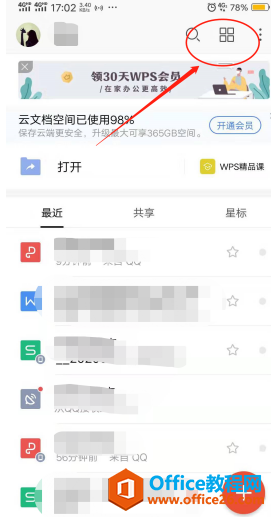
然后下拉列表找到【效率】选项工具栏,点击【WPS日历】。
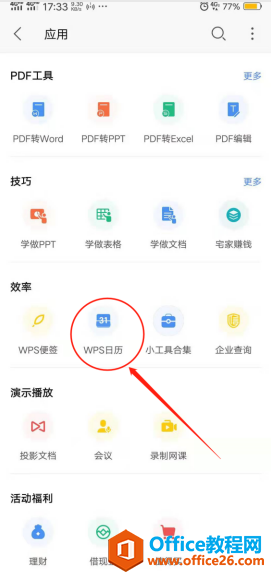
WPS Excel中如何制作旭日图
Excel作为一项功能强大的的办公软件,处理比较数据都很方便,还可以做各种各样的表格,今天我们一起来看一看怎么制作一张好看又实用的旭日图吧!以下面的一张工作簿为例,首先我们需
点击后会出现一个日历视图的界面,在这里我们点击右下角的【 】选项新建日程。
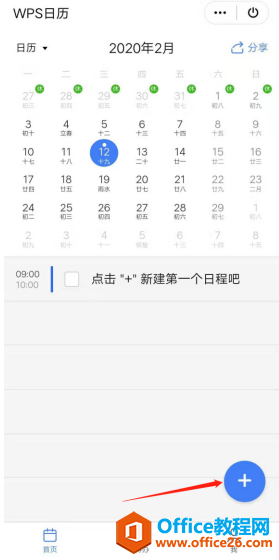
在第一栏的编辑框中输入日程名称,第二栏时间选项可以选择相应的时间段,第三栏的提醒功能通过微信或QQ提醒你日程即将开始,设置完成后点击【保存】即可。
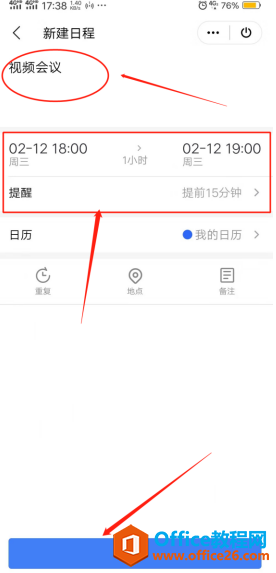
还可以将新建好的日程共享给其他同事成员邀请加入,点击【立即分享】选择相应的成员即可,在共享日历中所有成员都能看到日程时间,提示功能能避免各成员遗忘的情况。

WPS Excel 中如何按文本拼音降序
Excel表格排序是经常使用到的,今天跟大家分享下如何按文本拼音降序。方法一:右键菜单法第一,打开一个需要按文本拼音降序表格,并选定需要按文本拼音降序的范围:第二,鼠标右键单



